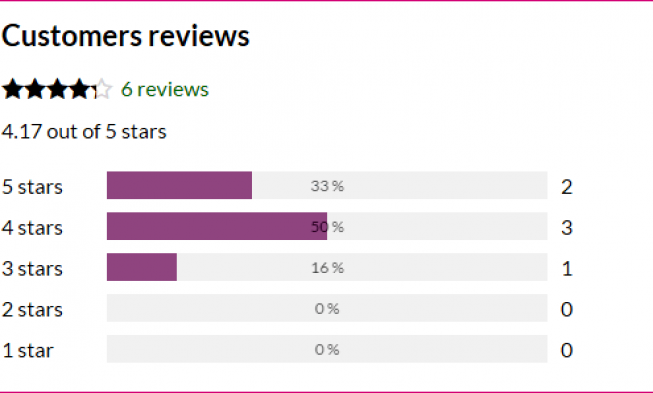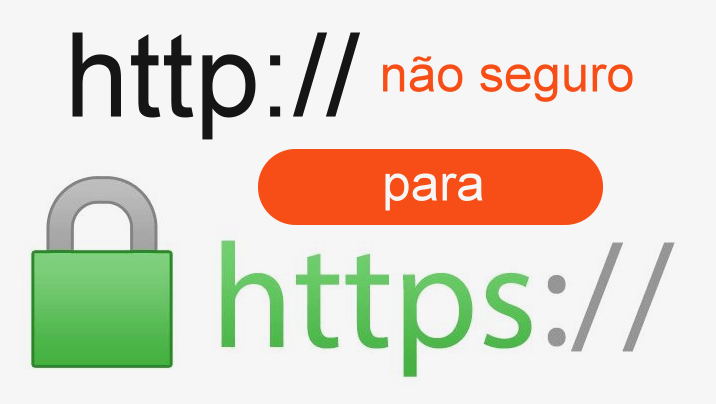Saiba como bloquear um endereço de e-mail remetente no seu Gmail. Talvez você tenha implorado para ser removido da sequência e pôde até ter configurado um filtro para excluir automaticamente novas mensagens. Mas os e-mails continuam chegando. Dê um passo adiante, deixando-os saber que você os bloqueou.
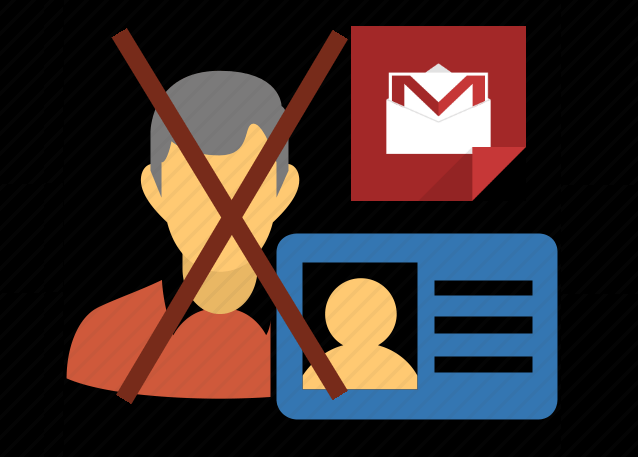
Crie uma regra no Gmail que não apenas remova o e-mail ofensivo da pasta Caixa de entrada, mas que também responda automaticamente. Dessa forma você pode inserir uma mensagem informando ao remetente que as mensagens dele estão bloqueadas.
O Gmail não possui um recurso que permita que as pessoas saibam quando foram bloqueadas. Até mesmo o recurso que permite bloquear um remetente apenas move suas mensagens automaticamente para spam.
Para Bloquear um Remetente no Gmail
Você ainda pode conseguir o efeito combinando um filtro, que provavelmente já possui, com o recurso de resposta automática do Gmail. Demora alguma configuração, mas pode valer a pena.
Verifique se a opção de respostas automáticas está ativado.
- Pressione COMPOSE no Gmail.
Com os atalhos de teclado habilitados, você também pode pressionar C.
- Digite a mensagem que você deseja que o remetente bloqueado receba no corpo do novo e-mail.
- Em seguida, exclua qualquer assinatura que possa ter sido adicionada à sua mensagem. O Gmail não citará o texto do e-mail original na resposta automática.
- Escolha o triângulo apontando para baixo mais opções, na barra de ferramentas da mensagem.
- Selecione Respostas prontas. Nova resposta automática no menu exibido.
- Entre em Bloqueado Sender Auto-Response. E Introduza um novo nome de resposta automáticas.
- Agora pressione OK. Isso vai Bloquear Remetente no Gmail.
- Depois disso, selecione o ícone Descartar rascunho na barra de ferramentas da mensagem.
Se uma mensagem do contato que você deseja eliminar estiver à mão:
- Abra o e-mail do remetente para ser bloqueado.
- Escolha Mais na barra de ferramentas da mensagem.
- Selecione Filtrar mensagens como essas no menu exibido.
- Filtrar mensagens como este item de menu no menu Mais do Gmail.
- Verifique se o endereço correto aparece no campo De em Filtro.
Se você não tiver um e-mail do remetente a ser bloqueado
- Selecione o triângulo Mostrar as opções de pesquisa, no campo de pesquisa do Gmail.
- Digite o endereço de e-mail que você deseja bloquear em De.
Opcionalmente, você pode marcar Tem anexo para bloquear somente e-mails que incluem arquivos anexados ou digite Fwd: em Assunto para apenas bloquear mensagens que foram encaminhadas.
- Pressione Criar Filtro.
Certifique-se de que Pular a caixa de entrada - Arquivar - esteja marcado. E também, veja se Marcar como lido esteja marcado.
- Ignore as caixas de seleção Caixa de entrada e Marcar como lida na caixa de diálogo de filtro do Gmail.
- Os filtros do Gmail não responderão automaticamente no momento e excluirão uma mensagem. somente a exclusão ocorrerá. Certifique-se de que Excluir não está marcado.
- Por fim, marque Enviar resposta automática.
- Selecione o modelo de resposta automática que você criou antes, no menu suspenso Escolher resposta automática.
- E então, selecione Criar filtro.
Você pode procurar e excluir mensagens do contato reprimido periodicamente
- Selecione o ícone de roda dentada Configurações, próximo ao canto superior direito do seu Gmail.
- Escolha Configurações no menu.
- Abra a guia Avançado. Se você deseja continuar a bloquear remetente no Gmail.
- Certifique-se de que Ativar esteja selecionado para Respostas automáticas.
Ativar a caixa de seleção de opções Respostas automáticas, nas configurações avançadas do Gmail
Para encontrar o respostas criadas no repositório, você pode começar a digitar sob Pesquisar.
- Pressione Salvar alterações.